Mit Ihrer Konfiguration können Sie jetzt eine Bereitstellung erstellen. Mit einer Bereitstellung werden die Ressourcen erstellt, die Sie in einer Konfiguration definiert haben. In dieser Anleitung enthält Ihre Bereitstellung zwei VM-Instanzen.
Führen Sie den folgenden Befehl aus, um Ihre Konfiguration bereitzustellen:
gcloud deployment-manager deployments create deployment-with-2-vms --config two-vms.yaml
Warten Sie auf die Meldung, dass die Bereitstellung erfolgreich erstellt wurde (beachten Sie, dass Ihre tatsächliche Vorgangs-ID abweicht):
Waiting for create operation-1432319707382-516afeb5d00f1-b864f0e7-b7103978...done. Create operation operation-1432319707382-516afeb5d00f1-b864f0e7-b7103978 completed successfully. NAME TYPE STATE ERRORS INTENT the-first-vm compute.v1.instance COMPLETED [] the-second-vm compute.v1.instance COMPLETED []
Sie haben eine Bereitstellung erstellt! Führen Sie folgenden Befehl aus, um eine Liste der erstellten Ressourcen abzurufen:
gcloud deployment-manager resources list --deployment deployment-with-2-vms
Wenn Sie eine Bereitstellung debuggen müssen, führen Sie folgenden Befehl aus, um ausführlichere Informationen über die Bereitstellung zu erhalten, z. B. über die Start- und Endzeit sowie die Vorgangs-ID:
gcloud deployment-manager deployments describe deployment-with-2-vms
In diesem Beispiel haben Sie einige statische Konfigurationen erstellt, die von Hand kodiert wurden. In künftigen Konfigurationen wollen Sie möglicherweise dynamische Konfigurationen erstellen, indem Sie Variablen und wiederverwendbare Vorlagen verwenden. Folgen Sie dem folgenden Teil dieser Anleitung, um zu lernen, wie Sie diese statische Konfiguration dynamischer und nützlicher machen.
Bereitstellung auf der Google Cloud Console-Oberfläche ansehen
Eine erweiterte Liste aller Ihrer Bereitstellungen können Sie auch in der grafischen Benutzeroberfläche vonGoogle Cloud consoleGoogle Cloudaufrufen. Anleitung:
- Rufen Sie in derGoogle Cloud -Konsole die Seite Bereitstellungen auf.
Erweitern Sie Ihre Bereitstellungen, um die verknüpften Ressourcen zu sehen:
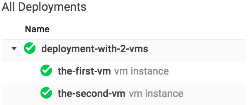
Sie können diese Seite jederzeit öffnen, um sich Ihre Bereitstellungen in einer Struktur anzusehen. Bei komplexeren Bereitstellungen ist diese Seite nützlich, weil Sie die Hierarchie der Ressourcen in Ihrer Bereitstellung besser nachzuvollziehen.
Bereitstellung löschen
Diese Bereitstellung werden Sie im verbleibenden Teil der Anleitung nicht verwenden. Da Compute Engine-Ressourcen Kosten verursachen, sollten Sie diese Bereitstellung löschen. Durch das Löschen einer Bereitstellung werden auch alle Ressourcen in der Bereitstellung gelöscht.
Wenn Sie die Bereitstellung nicht löschen, entstehen Konflikte bei späteren Beispielen.
Führen Sie folgenden Befehl aus, um diese Bereitstellung zu löschen:
gcloud deployment-manager deployments delete deployment-with-2-vms
Als Nächstes verwenden Sie Verweise, um auf die Attribute anderer Ressourcen in Ihrer Bereitstellung zuzugreifen.

